
Facebook es una plataforma popular para compartir fotos, aunque no es muy buena. Priorizan las imágenes de carga rápida sobre las de alta calidad. No puede evitar que suceda, pero puede minimizar la pérdida de calidad.
En la imagen de arriba, puede ver un primer plano lado a lado de la foto original y la versión que está en Facebook. La diferencia se nota. Y Facebook va a realizar algunos cambios en prácticamente cualquier foto que cargues para comprimirlas para que se carguen más rápido. No hay nada que pueda hacer para detener esto por completo; si desea un sitio para compartir fotos de alta calidad, consulte algo como 500px, pero al menos puede minimizar la caída en la calidad cuando carga imágenes. Veamos cómo.
¿Qué hace Facebook con tus fotos?
En las propias palabras de Facebook , cuando subes una imagen, «automáticamente cambia el tamaño y formatea tus fotos» para que se muestren correctamente en el sitio y en las aplicaciones. Por ejemplo, si alguien publica una sola foto como actualización de estado, esa foto aparece en su News Feed con una resolución de 476 píxeles de ancho por un máximo de 714 píxeles de alto. A menos que cargue su foto con esa resolución exacta, Facebook necesita hacer algo de escala. Y si subes tu foto a esa resolución, se verá horrible si alguien hace clic en ella para verla ampliada.
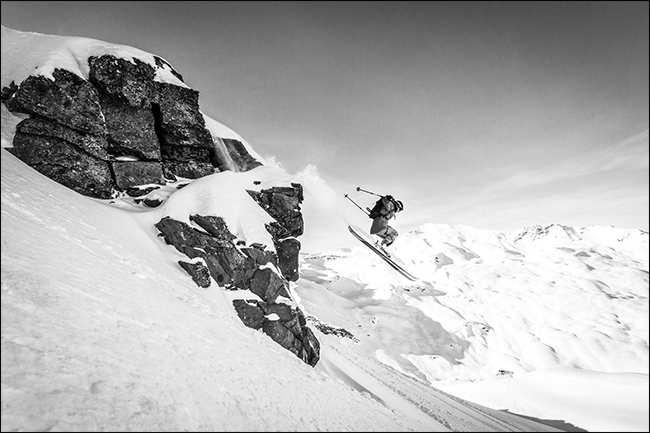
Para darte una idea del tipo de cosas que suceden si dejas Facebook en sus propios dispositivos, subí la foto de arriba, que es de 2,7 MB y tiene una resolución de 5166 por 3444 píxeles. Cuando lo descargué de nuevo de Timeline, tenía una resolución de 960 por 640 píxeles y solo tenía un tamaño de 74 KB.
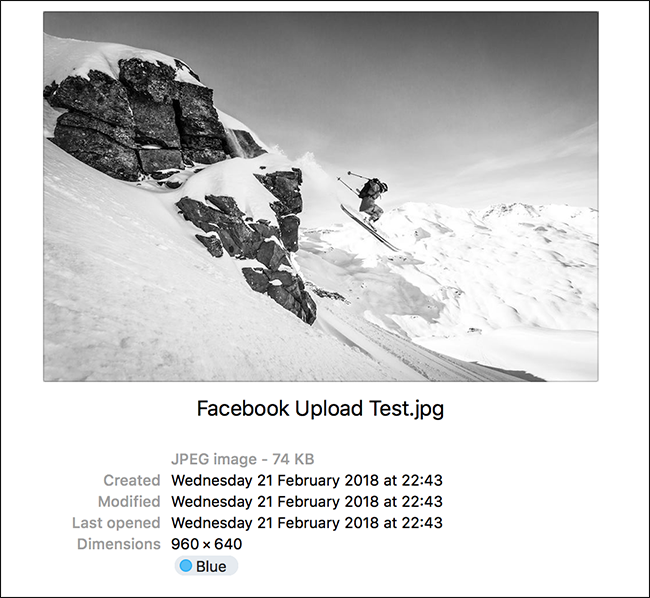
Cuando entré en mi colección de fotos en Facebook, pude obtener una versión de 1938 por 1292 píxeles que tenía 348 KB, ¡pero incluso eso representa una optimización seriamente agresiva!
Cómo hacer que sus fotos se vean mejor en Facebook
Dejemos una cosa clara; tus fotos nunca se verán objetivamente geniales en Facebook. Sin embargo, puede tomar medidas para que se vean mejor.
Primero, debe cargarlos en el tamaño correcto. Esto minimiza cuánto cambia el tamaño de Facebook. Además, cuando ajusta sus propias fotos, tiene la opción de hacer un pequeño recorte en lugar de cambiar el tamaño. Facebook recomienda tres tamaños: 720 píxeles, 960 píxeles y 2048 píxeles de ancho. Para las fotos, podemos ignorar con seguridad las dos opciones más pequeñas; son ridículamente pequeños. Eso nos deja con un tamaño ideal: 2048 píxeles de ancho.
A continuación, desea cargar fotos en el espacio de color correcto. Facebook usa sRGB, el perfil de color estándar para la mayoría de las pantallas. La buena noticia es que probablemente no tenga que cambiar mucho aquí. sRGB es el espacio de color utilizado para el 99% de los archivos JPEG. Si toma una foto con su teléfono inteligente o exporta una que toma con su DSLR desde Photoshop, Lightroom o cualquier aplicación de edición importante, estará en el espacio de color sRGB.
Siendo realistas, si tiene imágenes que no están en el espacio de color sRGB, probablemente tomó la decisión deliberada en algún momento de usar algo con una gama de colores más amplia y sepa lo que está haciendo. Puede comprobar qué espacio de color está usando una foto viendo sus metadatos. Puedes ver aquí que la selfie que tomé con mi iPhone está en sRGB, así que no necesito cambiar nada.
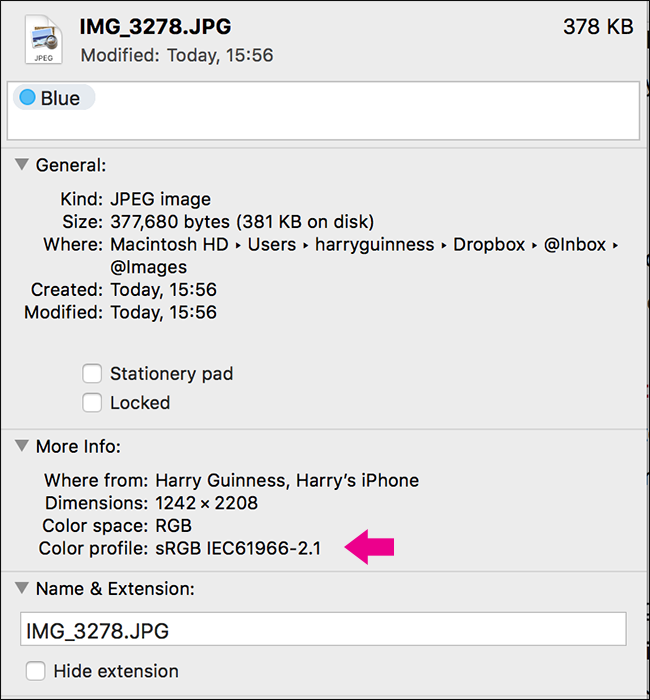
Si tiene una imagen en un espacio de color que no es sRGB, puede dejar que Facebook se encargue de la conversión o abrir la imagen en el editor de imágenes de su elección y guardarla usando la configuración JPEG predeterminada. Como puede ver a continuación, los valores predeterminados de Photoshop convierten automáticamente el perfil de color a sRGB.
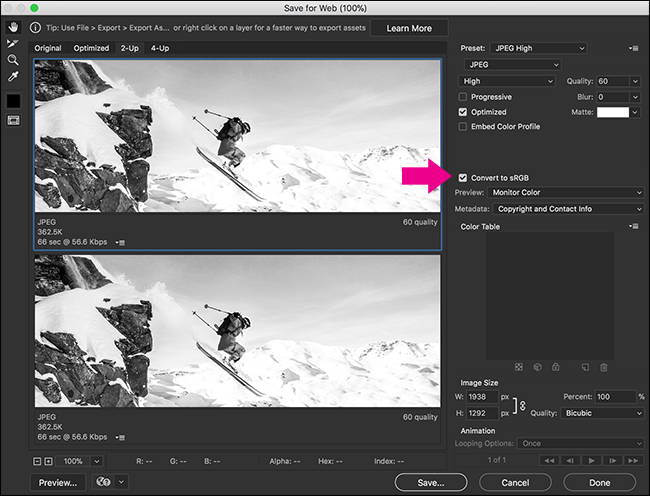
A través de un poco de experimentación, descubrí que Facebook comprime las versiones de más alta calidad de tus imágenes a poco menos de 500 KB. Desafortunadamente, incluso cuando subí fotos que caían por debajo de este límite, Facebook aún comprimía la imagen. De hecho, lo comprimieron aún más que cuando cargué la versión de 2,4 MB. Por esta razón, en lugar de comprimir las imágenes usted mismo, le recomendamos que cargue el archivo JPEG de mayor calidad que pueda.
Finalmente, Facebook tiene dos calidades separadas de cargas: calidad normal y alta calidad. La calidad normal se utiliza para casi todo (publicar una imagen como actualización de estado o imagen de perfil, por ejemplo). Alta calidad solo está disponible cuando carga imágenes en un álbum de fotos.
Si realmente quieres tener imágenes de la más alta calidad posible en Facebook, lo mejor que puedes hacer es subir tus imágenes a un álbum de fotos y luego compartirlas desde allí. Cuando agrega imágenes a un álbum, para cargarlas en alta calidad, asegúrese de que la opción «Alta calidad» esté habilitada. También puede configurarlo como predeterminado en su teléfono inteligente .
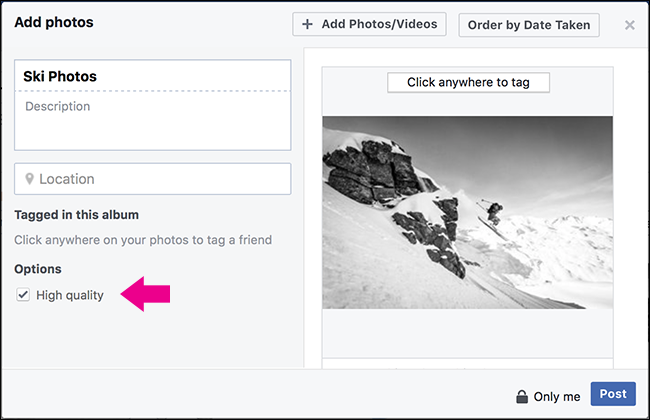
Si sigue todos estos pasos, aunque no podemos garantizar que sus fotos se vean bien, al menos se verán mejor que si deja Facebook en sus propios dispositivos.
Una nota sobre las fotos de portada
Las fotos de portada (la imagen que aparece en la parte superior de su línea de tiempo) son un caso un poco especial. Si bien todos los consejos anteriores aún se aplican, los valores exactos que debe usar cambian.
Para obtener la foto de portada de la más alta calidad, desea cargar una imagen de 851 píxeles de ancho. Si no desea que se recorte en su perfil, debe tener la imagen de 315 píxeles de alto también.
Facebook también comprime las fotos de portada a menos de 100 KB. Si carga una imagen de menos de 100 KB de tamaño, no se comprimirá en absoluto.


